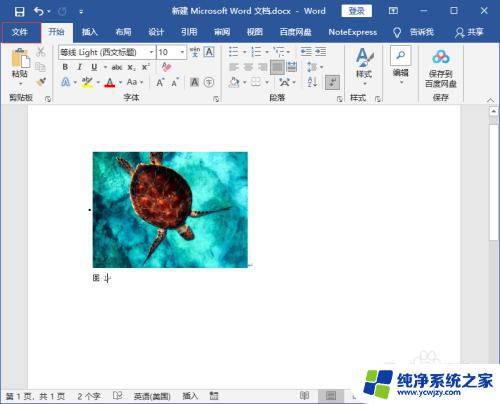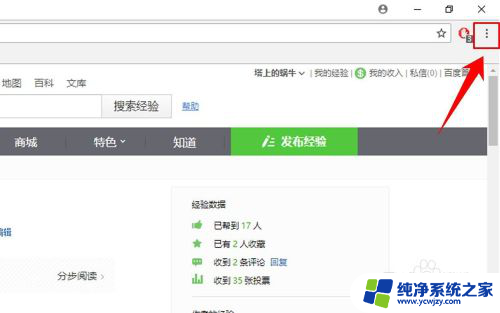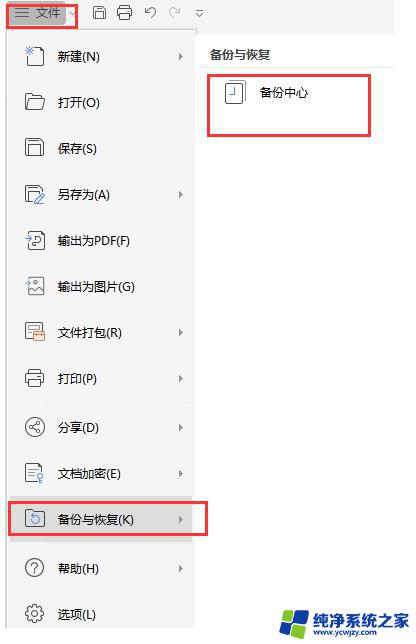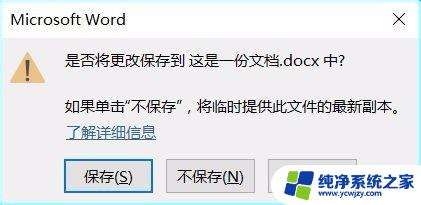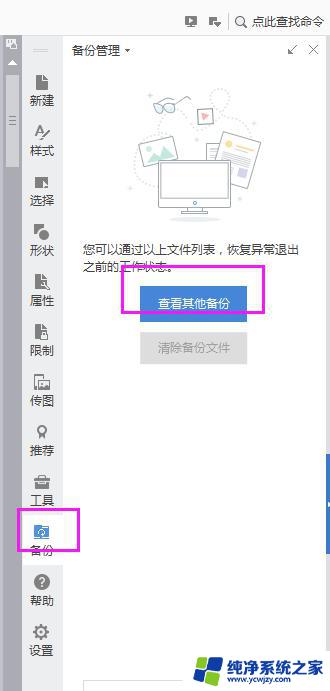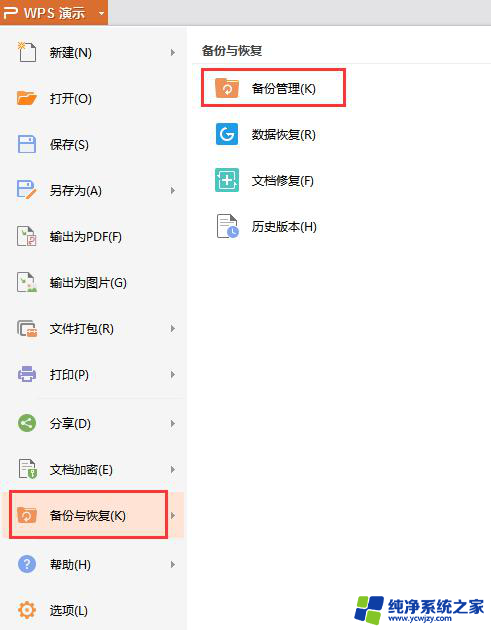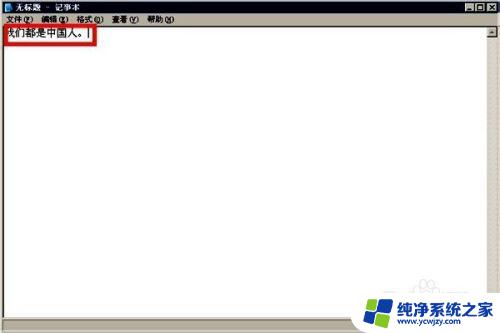电脑卡住怎么保存文档 如何在word卡死时保存未保存的内容
更新时间:2024-01-03 08:51:50作者:xiaoliu
在我们使用电脑的过程中,不可避免地会遇到电脑卡顿的情况,尤其是在编辑重要文档时,电脑突然卡住可能会让人焦虑不安,这时最令人担忧的是未保存的内容会丢失,给我们的工作和生活带来不便。我们不必过于担心,因为在Word卡死时,有一些方法可以帮助我们保存未保存的内容,以免造成不必要的损失。接下来我们将探讨一些有效的解决方案,以应对电脑卡住时的情况,并保护我们的文档。
操作方法:
1.打开word文档,点击“文件”。
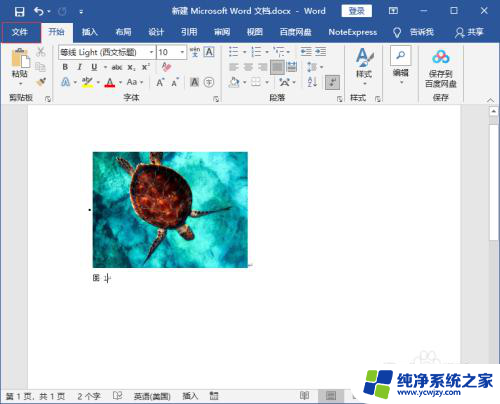
2.进入到开始页面,点击“选项”。
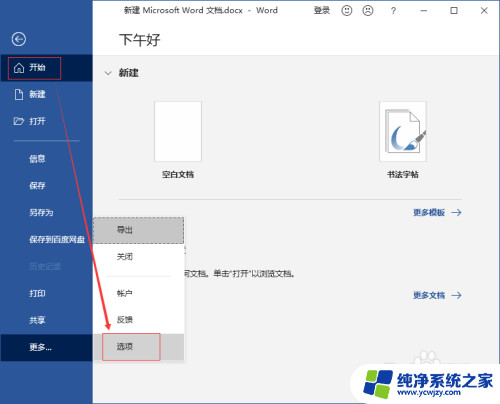
3.打开“word选项”点击“保存”勾选“保存自动恢复信息时间间隔”设置间隔时间为“3分钟”。
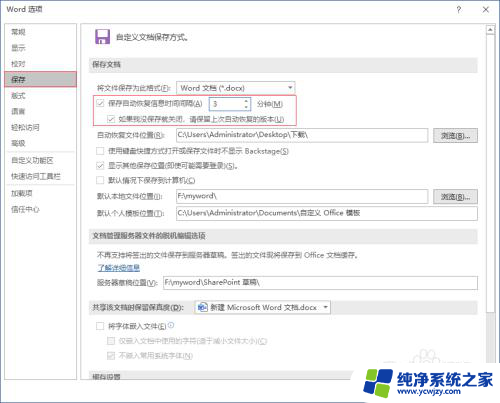
4.这样当word文档卡死后,只要等待3分钟word就会自动保存。
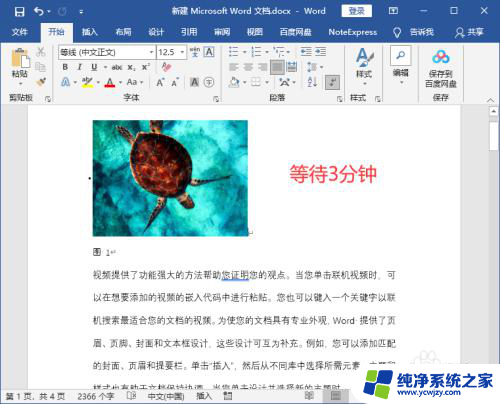
5.再次带word文档后,就会显示恢复的内容。
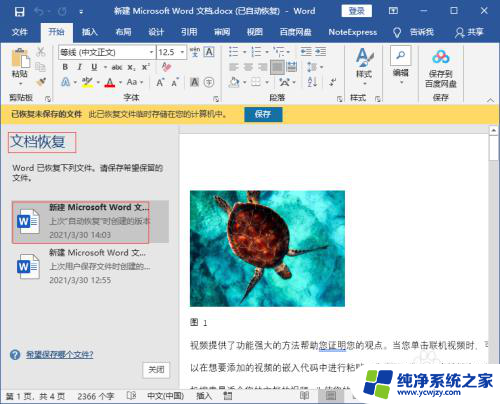
以上是关于如何在电脑卡住时保存文档的全部内容,如果您不清楚,可以按照小编的方法进行操作,希望这能对大家有所帮助。